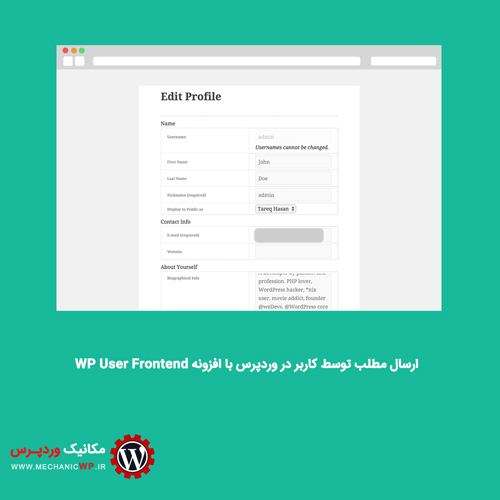دستهبندیها: افزونه فرم ساز , افزونه وردپرس ۲۱ فروردین ۱۳۹۷ بازدید : 548 زمان مطالعه ۴ دقیقه
امتیاز کاربران
5 (4 امتیاز)
عرض سلام خدمت کاربران گرامی مکانیک وردپرس ؛
اگر شما هم از آن دسته مدیران یا مسئولین وبسایت هستید که تعامل نسبتا بیشتری نسبت به سایر وبسایت ها با کاربران خود دارید و مایلید که کاربران را در فعالیت های وبسایت خود مشارکت دهید و به آنها امکانات و اختیاراتی را بدهید، می توانید این آموزش یعنی ارسال مطلب توسط کاربر در وردپرس با افزونه WP User Frontend را در طول چند دقیقه کوتاه مطالعه کنید.
افزودن مطلب توسط کاربر در وردپرس
برای ایجاد چنین قابلیتی در وردپرس باید از یکی دیگر افزونه های کاربردی وردپرس یعنی افزونه WP User Frontend استفاده کنیم.
این افزونه بیشتر برای سایتهای محتوایی، سایتهای آگهی خرید و فروش، املاک بسیار ارزشمند است و کارایی دارد.
افزونه WP User Frontend وردپرس
این افزونه وردپرس، بیش از ۱۰٫۰۰۰ نصب موفق و فعال در مخزن وردپرس به ثبت رسانده است.
شما میتواید در انتهای همین نوشته، افزونه WP User Frontend را بصورت رایگان دانلود کنید
قابلیتهای افزونه WP User Frontend وردپرس
- ارسال مطلب توسط کاربران در وردپرس
- قابلیت ویرایش توسط ارسال کننده و مدیر
- قابلیت شخصیسازی صفحه ارسال مطلب
- قابلیت ارسال مطلب توسط پنل کاربری
- قابلیت تایید مدیر قبل از منتشر شدن مطلب در وردپرس
- قابلیت ارسال رسانه به همراه مطلب
- قابلیت ارسال تصویر شاخص
آموزش کار با افزونه WP User Frontend
برای نحوه نصب افزونه WP User Frontend کافیست گیف چند ثانیه ایی زیر را مشاهده کنید
پس از دانلود، نصب و فعالسازی این پلاگین وردپرس، آیتمی جدید با چندید زیر منو به پنل وردپرس شما اضافه خواهد شد. مانند تصویر زیر:
بخش Post forms
پس از کلیک بر روی زیرمنو Post Forms، شاهد صفحه زیر خواهید بود:
در این قسمت ما باید یک فرم ارسال مطلب توسط کاربران در وردپرس بسازیم. برای این کار، همانطور که در تصویر مشخص شده است، روی اضافه کردن فرم، کلیک کنید.
بطور مثال در این صفحه، Post Form انتخاب میشود. پس از کلیک بر روی Post Form به صفحه زیر هدایت خواهیم شد:
یکی از قابلیت های مهم و ویژه در این بخش این است که شما میتوانید فیلد مورد نظر در سمت راست تصویر را با قابلیت کشیدن و رها کردن یعنی Drag And Drop اضافه کنید.
Add fields: همانطور که از اسمش پیداست، میتوانید فیلد مورد نظر خود را در این بخش اضافه کنید.
تنظیمات: در این بخش شما میتوانید تنظیمات فرم خود را اعمال کنید.
اعلان: پس از ارسال مطلب توسط کاربران در وردپرس، آن مطلب به کجا میرود؟ از این قسمت میتوانید مقصد نوشته را برای افزونه تعریف کنید.
بعد از گذراندن این مراحل تغییرات را ذخیره کنید.
اکنون Post Form شما ایجاد شد. بنابراین با کلیک بر روی آیتم Post Form در زیر منو user frontend میتوانید، آن را به همراه کد کوتاه (Shortcode) مشاهده کنید. مانند تصویر زیر:
اکنون فرم مورد نظر ما آماده است. تنها کافیست کد کوتاه آن را در هر نقطه ایی از وبسایت خود که مد نظرمان است، استفاده کنیم. (به عنوان مثال نوشته ها، برگه ها و…)
در تصویر زیر ما این کد کوتاه را در یک نوشته مانند سلام دنیا کپی کردیم و نتیجه را مطابق با تصویر مشاهده میکنید. البته که شما میتوانید با بهبود استایل و سایر موارد آن را به بهترین شکل ارائه دهید.
امیدوارم این افزونه وردپرس و همچنین این آموزش وردپرس، برای شما عزیزان کاربردی و مفید باشد.
موفق و پاینده باشید…
- نظرات ارسال شده توسط شما، پس از تایید توسط مدیران سایت منتشر خواهد شد
- نظراتی که حاوی تهمت یا افترا باشد منتشر نخواهد شد
- نظراتی که به غیر از زبان فارسی یا غیر مرتبط با مطلب باشد منتشر نخواهد شد
دیدگاه های این نوشته
- ناشناس
۲ آبان ۱۳۹۷ ساعت ۷:۲۳ ب.ظ
سلام .ببخشید ، پطور با تایید مدیر ، نمایش داده بشه ؟؟ کجای تنظیماتش هست ؟؟ممنون ازتون .شاد باشید .
- مکانیک وردپرس
۱۰ آبان ۱۳۹۷ ساعت ۹:۰۹ ب.ظ
بعد از فعال سازی افزونه و ایجاد فرم در بخش ایجاد فرم گزینه تنظیمات موجود هستش که میتونید این قابلیت رو فعال کنید .
موفق باشید
آخرین آموزش های آنلاین مکانیک وردپرس